Få fart på videoene dine raskt ved hjelp av Windows Movie Maker
Anta at du har en enhet som kjører Windows. I så fall anbefales det sterkt at du gjør deg kjent med Windows Movie Maker-verktøyet. På PC-er som kjører Windows, er det videoredigeringsprogrammet som allerede er forhåndsinstallert. Windows Movie Maker er et program for redigering av videoer som er enkelt å bruke og er utstyrt med alle funksjonene som kreves for at en amatørfilmredigerer skal være effektiv. Vil du øke hastigheten på filmen, eller vil du senke filmen for å gi den et inntrykk av å fordrive tiden? Windows Movie Maker har en funksjon som lar deg endre videoens tempo. Dette blogginnlegget vil lede deg videre hvordan øke hastigheten på en video i Windows Movie Maker.
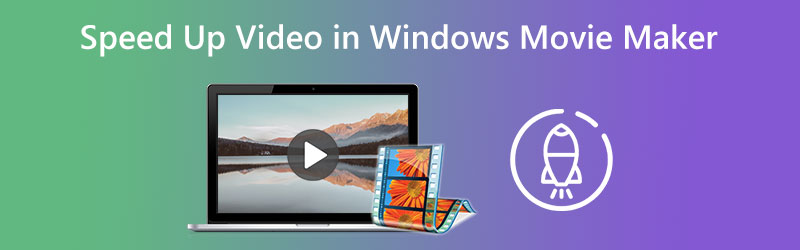
- Del 1. Hvordan øke hastigheten på en video i Windows Movie Maker
- Del 2. Alternativt program for å øke hastigheten på videoer
- Del 3. Vanlige spørsmål om å øke hastigheten på en video i Windows Movie Maker
Del 1. Hvordan øke hastigheten på en video i Windows Movie Maker
Hastighetseffekten har raskt etablert seg som en av videoeffektene som brukes oftest. I den første delen av denne bloggen vil vi illustrere hvordan du øker avspillingshastigheten til en film som ble laget med Windows Movie Maker.
Trinn 1: Start Windows Movie Maker, og velg deretter Legg til videoer og bilder alternativet fra menyen som vises når programmet er ferdig lastet. I tillegg kan du overføre videoer rett inn i storyboardet ved å dra og slippe dem.
Steg 2: Velg den delen av videoen du ønsker å akselerere, gå deretter til Videoverktøy-menyen og velg Redigere alternativ. På denne siden er det et rullegardinmenyelement du kan velge som er merket Hastighet. Du må vite at lavere hastighetsverdier vil resultere i tregere videoavspilling. I kontrast vil høyere hastighetstall føre til at filmen spilles av raskere.
Trinn 3: Etter at du har valgt hastigheten du vil at filmene skal spille med, kan du lagre dem ved å gå til Fil-fanen og velge Lagre som fra rullegardinmenyen.
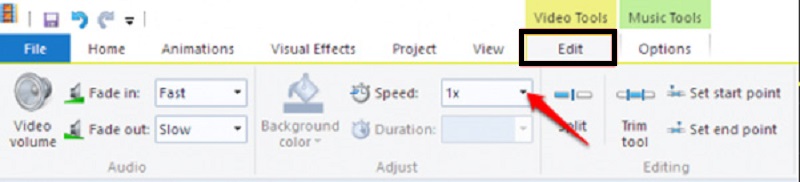
Del 2. Alternativt program for å øke hastigheten på videoer
Fordi det ikke lenger er mulig å laste ned denne applikasjonen, kan du ikke kjøpe Windows Movie Maker på noen av nettstedene. Etter å ha blitt fjernet fra sirkulasjon, blir den nå produsert av en annen virksomhet. I lys av dette bør du undersøke forskjellige andre videoredigeringsapplikasjoner i tilfelle Windows Movie Maker ikke kan kjøre på enheten din. Det vil tillate deg å øke hastigheten på videoklippene du har jobbet med. Følgelig har du blitt presentert for Vidmore Video Converter. I tillegg til å være tilgjengelig for en Windows-datamaskin, kan du også bruke dette på Mac.
Vidmore Video Converter er en videohastighetsredigerer med et enkelt brukergrensesnitt. Det gjør det mye enklere å bruke programmet sammenlignet med andre alternativer på markedet. Brukere av dette videoredigeringsprogrammet kan installere programmet på datamaskiner basert på enten Windows-operativsystemet eller Mac-operativsystemet, avhengig av hva de foretrekker. Du kan få funksjonen Video Speed Controller hvis du bruker Toolbox. Det vil være mulig for deg. Denne funksjonen lar en film spilles av opptil åtte ganger raskere enn dets typiske tempo. Den består av en rekke forhåndsinnstilte hastighetsinnstillinger. Etter nøyaktig ett sekund vil det være en overgang til et raskere tempo, som vil forbli konsekvent gjennom hele frasen. Det vil fortsette til slutten. Vidmore Video Converter har flere muligheter, inkludert å endre videoens parametere, for eksempel bildefrekvens og oppløsninger. Det er en annen mer nyttig funksjon inkludert i denne applikasjonen.
Trinn 1: Installer Vidmore Video Converter på enheten din når du har autorisert den til å fungere. Kjør deretter appen når den er installert.
Du kan justere hastigheten som videoen spilles av ved å gå til Verktøykasse menyen og velge alternativet merket Videohastighetskontroller derfra. Den lar deg justere tempoet som handlingen foregår i filmen du regisserer, enten raskt eller sakte.
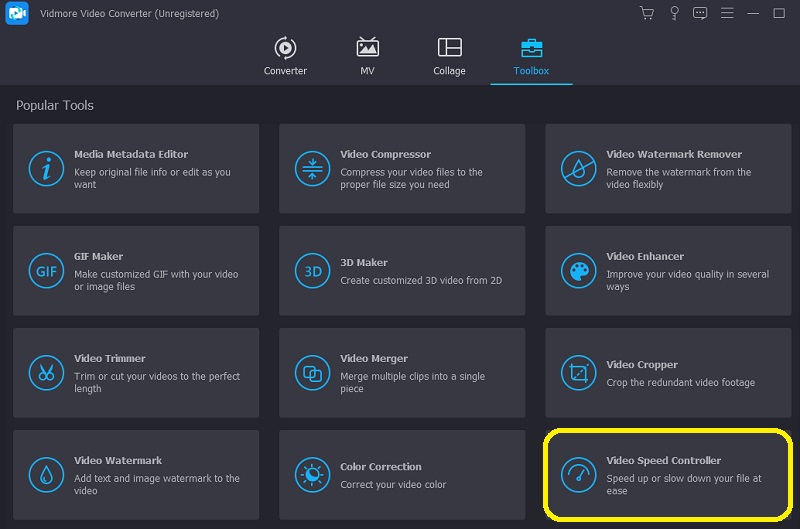
Du må trykke på + tegn som vises i midten av skjermen når du har valgt Videohastighetskontroller fra menylinjen på siden av skjermen. Menyen er plassert på høyre side av skjermen.
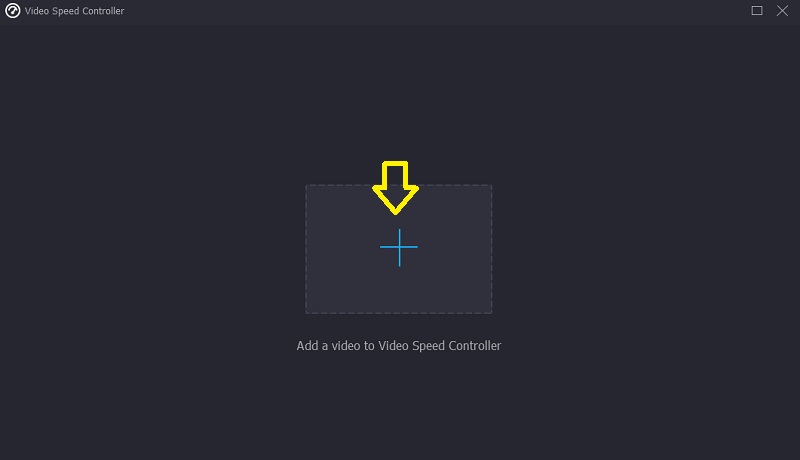
Steg 2: Etter at filmen er fullført, vises en meny som lar deg endre tempoet som videoen spilles av igjen. Med et trykk på en knapp kan du endre spillerens vanskelighetsgrad og tempoet det spilles med.

Du kan justere innstillingene for kvaliteten på filen din under området merket Innstillinger. Ved å klikke på tabulatortasten på tastaturet kan du utføre denne oppgaven. Du kan justere bildefrekvensen, oppløsningen og andre innstillinger du liker. Dersom det ikke er noen hasteplaner om å endre verdiene det stilles spørsmål ved, står du fritt til å fortsette med overgangen.
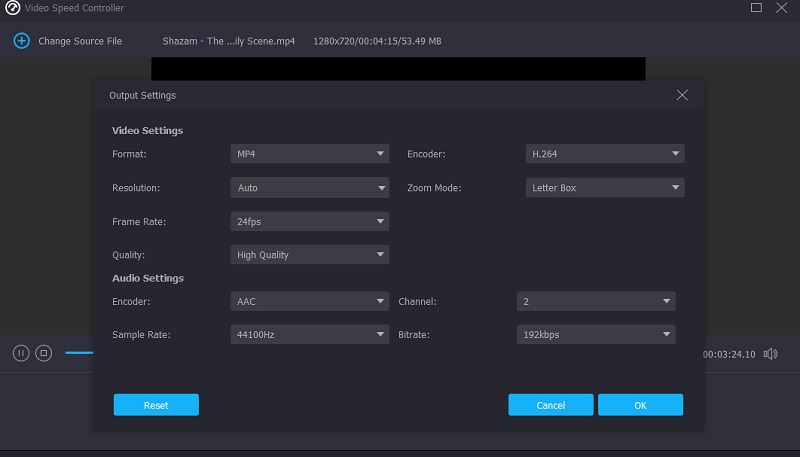
Trinn 3: For å starte prosessen med eksport, velg Eksport fra rullegardinmenyen som vises. Det vil føre til at prosedyren starter. Etter det punktet må du vente til prosedyren er fullført før du fortsetter til neste trinn i sekvensen.

Del 3. Vanlige spørsmål om å øke hastigheten på en video i Windows Movie Maker
Hvorfor fungerer ikke Windows Movie Maker lenger?
Som et resultat av videofiltre som er inkompatible med hverandre, er Windows Movie Maker nå ubrukelig. Den har blitt forbigått av videoredigereren som følger med Microsoft Photos på Windows 10 og av Clipchamp, et videoredigeringsverktøy som Microsoft kjøpte. Begge disse nyere programmene er tilgjengelige på Windows 10.
Har Windows Movie Maker et vannmerke etter redigering?
Programvaren kjent som Windows Movie Maker er ikke bare enkel å bruke, men også gratis å laste ned. Ved å bruke dette verktøyet slipper du å bekymre deg for om du skal inkludere et vannmerke på det endelige resultatet. Den tilbyr brukergrensesnitt som er enkle å forstå og bruke til redigeringsformål.
Hva er de støttede filtypene til Windows Movie Maker?
Windows Movie Maker er kompatibel med ulike videofiltyper, inkludert AVI, ASF, MP2, MPEG og WMV.
Konklusjoner
Faktisk var Windows Movie Maker blant de mest brukervennlige filmredigererne som var kompatible med Windows da den ble gjort tilgjengelig for publikum. I tillegg, hvis du fortsatt bruker dette programmet på din mobile enhet, vil du finne informasjonen som nettopp ble vist deg informativt og nyttig. Det hjelper få fart på videoen i Windows Movie Maker. Fordi du ikke kan få tak i Windows Movie Maker på dette tidspunktet, må du stole på et alternativt verktøy kjent som Vidmore Video Converter.


